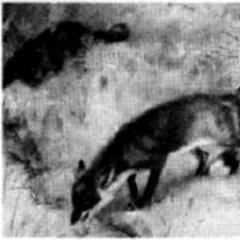Windows 7 uchun login parolni qanday o'rnatish kerak. Parolni unutgan holda... Windows parolini buzamiz
Kompyuter egalari ko'pincha uchinchi shaxslardan shaxsiy ma'lumotlarni o'g'irlashni xohlashadi.
Ko'pincha, bu ehtiyoj faqat bir nechta odam qurilmaga kirish imkoniga ega bo'lganda paydo bo'ladi. Sizning hisob qaydnomangizdan boshqalardan ko'ra ko'proq kimdir foydalanayotganiga umid qilmaysizmi? oddiy tarzda Parol o'rnatishning hojati yo'q. Windows operatsion tizimining turli versiyalari uchun algoritm o'zgarishi mumkin.
Kompyuteringizda parolni qanday o'rnatish kerak: Windows XP
Agar siz eski, ammo hali ham mashhur Windows XP dan foydalanayotgan bo'lsangiz, oqibatlari bo'ladi.
- "Ishga tushirish" - "Boshqarish paneli" - "Hisob menejerining hududiy yozuvlari" ga o'ting.
- Keyin kirmoqchi bo'lgan bulut yozuvini tanlang.
- Sichqoncha bilan ustiga bosing (chap tugma 1 marta).
- Ko'rsatilgan shaklda "Parol yaratish" bandini bosing.
- Yaroqli kodni kiritishingiz kerak bo'lgan yangi shakl paydo bo'ladi (tasdiqlash uchun boshqa vaqt). Bundan tashqari, agar siz tasodifan kod kombinatsiyasini unutib qo'ysangiz, tasdiqlashdan oldin maslahat kiritishingiz mumkin. Von pastki yonidagi bu sohada tanishtiriladi.
- Keyin "Parol yaratish" tugmasini bosing.
- Tayyor.
Kompyuteringizda parolni qanday o'rnatish kerak: Windows 7
OS ning ushbu versiyasi eng ko'p talab qilinadigan va ommabop hisoblanadi. Ushbu Vlasniklar uchun robot algoritmi shunday bo'ladi.
- Boshlash menyusiga o'ting.
- Sozlamalarni ochish uchun hisob qaydnomangizning oxirini bosing.
- Mintaqaviy koristuvach bazasiga o'zgartirish kiritish uchun oxirida ko'rsating.
- "Hisobingiz uchun parol yaratish" bandini bosing.
- U yangi shakl Asl shifrni (tasdiqlash bilan 2 marta) va kirish kodini xotirada eslab qolishingizga yordam beradigan taxminni kiriting.
- Har bir narsa tayyor bo'lgach, "Parol yaratish" tugmasini bosing.
- Endi siz qurilmani qayta faollashtirishingiz mumkin. Hisobingizga kirishga urinib ko'rganingizdan so'ng, sizdan nihoyat o'rnatilgan parolni kiritish so'raladi.
Agar siz kompyuterdan qisqa masofaga borishni istasangiz, lekin texnologiyani bir soat ichida ishlatishni xohlamasangiz, Win + L tugmalarini bosing. Uskunalar qulflanadi va quritish kombinatsiyasiga kirish uchun oxirida ekran paydo bo'ladi. 

Kompyuteringizda parolni qanday o'rnatish kerak: Windows 8
Chet elliklar uchun berilgan Windows versiyalari Nostandart OS interfeysi ko'pincha muammoga aylanadi.
- Sichqoncha kursorini o'ng qo'lning yuqori burchagiga olib boring.
- Panel paydo bo'ladi, unda siz "Tanlovlar" bandini tanlaysiz.
- Keyin, "Kompyuter sozlamalarini o'zgartirish" bo'limini tanlang.
- Kompyuter parametrlari orasida "Muxbirlar" bandiga o'ting.
- "Parol yaratish" tugmasini bosing.
- Shaklda siz 3 ta maydonni to'ldirasiz - parolni tasdiqlash kodi, parolni tasdiqlash va parolni yo'qotgan yoki unutgan vaziyatga maslahat.
- “Keyingi” tugmasini bosing.
- Ekranda maxfiy kodni muvaffaqiyatli o'rnatish to'g'risida bildirishnoma paydo bo'ladi, uni bulutli bazaga teriga kirishda kiritish kerak bo'ladi.
- "Bajarildi" tugmasini bosing.
Agar siz parolingizni o'zgartirmoqchi bo'lsangiz, "Muxbirlar" yorlig'iga o'ting ("Sozlamalar" - "Kompyuter sozlamalarini o'zgartirish"). Xavfsizlik kodini o'rnatgandan so'ng, bu erda "Kirish parametrlari" qatori paydo bo'ladi. Ushbu bo'limga etib borganingizdan so'ng, siz nafaqat parolni o'zgartirishingiz mumkin ("Parolni o'zgartirish" bandi), balki grafik parolni o'rnatishingiz yoki PIN kodni yaratishingiz mumkin. Tizimga kirish uchun ushbu shifrga ehtiyoj qolmagani uchun uni o'chirib tashlashingiz mumkin.
- Win + R ni kiriting.
- Shaklda "netplwiz" deb yozing.
- "OK" tugmasini bosing.
- "Foydalanuvchi nomingiz va parolingizni kiriting" bandidan "qush" ni olib tashlang va "OK" tugmasini bosing.


Kompyuteringizda parolni qanday o'rnatish kerak: Windows 10
Siz bilan texnologiya ustasi bo'lganingizdek o'rnatilgan tizim Windows 10 da, siz maxsus parolni taqdim etish orqali uchinchi tomon foydalanuvchilarining tizimga kirishini ham oldini olishingiz mumkin.
- "Parametrlar" bo'limiga o'ting. Siz “Ishga tushirish” menyusi orqali tizimga kirishingiz yoki yordam uchun Win+I tugmalaridan foydalanishingiz mumkin.
- "Avtomatik yozuvlar" blokini toping va keyingisiga o'ting.
- Shaklda "Kirish imkoniyatlari" bandini tanlang va keyin "Qo'shish" tugmasini bosing.
- Yangi oynada maydonlarni to'ldiring - tasdiqlash kodingiz va tasdiqlash kodingiz, shuningdek, maslahat.
- "Keyingi" tugmasini bosing va keyin "Bajarildi" tugmasini bosing.
- Parol muvaffaqiyatli o'rnatildi.


Mening blogimga kelgan barchaga salom, bugun men sizga kompyuteringizga parol o'rnatish haqida ma'lumot beraman. Ushbu maqola maxfiylikni yaxshilash va shaxsiy ma'lumotlarni uchinchi shaxslardan himoya qilishni istagan har bir kishi uchun foydali bo'ladi.
Operatsion tizim uchun Windows kompyuter 7, avvalgidek, ko'pchilik qo'llab-quvvatlovchilar orasida eng kuchli va eng keng tarqalganlaridan biri. Bu barqaror va qo'lda ishlaydi, shuningdek, qabul qiluvchi interfeysni va sozlashning o'zgaruvchanligini yaxshilaydi. Ko'pincha kompyuteringizni ish joyingizdagi hamkasblaringiz yoki oilangiz a'zolari bilan bo'lishishingiz kerak bo'ladi va siz hatto hech kimning sizga maxsus ma'lumotlarga kirishiga ruxsat berishini xohlamaysiz.
hisobot berish bo'yicha ko'rsatmalar
- Biz darhol Start tugmasini bosamiz.
- Shundan so'ng siz Boshqaruv paneli qatorini ko'rishingiz mumkin, uning o'rtasida bizga kerak bo'lgan barcha vositalar mavjud.

- Maksimal qulaylik uchun ekranning yuqori o'ng burchagidagi Turkum qatorini bosish orqali piktogrammalarning ko'rinishi turini o'zgartirishingiz kerak.

- Biz piktogrammalar yordamida do'stona qiymatlarni tanlaymiz.

- Shundan so'ng biz ro'yxatda Oblokovning koristuvach yozuvlari iborasini topamiz.

- O'rtadan o'tib, siz darhol sichqonchaning chap tugmasi bilan bosilgan hisobingiz uchun parol yaratish qatorini belgilaysiz.

- Yangi oynada 2 qator mavjud bo'lib, ular kerakli parolni yozish va tasdiqlash uchun ko'rinadi. Taxmin qildingizmi? Parol yaratish tugmasini bosish orqali harakatingizni tasdiqlang.

- Buni tekshirish uchun kompyuteringizni qayta ishga tushirish tavsiya etiladi. Kun oxirida siz parolingizni kiritish taklifini olasiz, ularsiz tizim faollashtirilmaydi.

- yoqilgan Windows noutbuk 7 Ushbu protsedura xuddi shunday tarzda amalga oshiriladi.
Qo'shimcha ma'lumot
Microsoft o'z xodimlari haqida hazil qilib, taxmin qilish imkoniyatini taqdim etdi. Qisqa matnli ma'lumot sizga eng oddiy faollashtirish kodini topishga yordam beradi. To'liq aniq bo'lmagan taklifni ishlab chiqish kifoya, lekin taxmin qiladigan taklifni tushunish uchun.
Kompyuterdagi parol, birinchi navbatda, hisob ma'lumotlarini uchinchi shaxslardan ishonchli himoya qilishga yordam beradigan xavfsizlik chorasi. Operatsion tizim bir qator bulutli yozuvlarni yaratish va ularni ma'nosiga ko'ra ajratish imkonini beradi. Himoya qilish uchun ko'pincha hujjatlar, muhim fayllar, skrinshotlar va fotosuratlar saqlanadigan ishchi hisob qaydnomasi o'rnatiladi.
Tizimni yoqish paroli nafaqat Windows 7-da, balki BIOS-ning o'zida ham o'rnatilishi mumkin koristuvach tomonidan tasdiqlangan Shaxsiy sozlashsiz kompyuter tebranishi. O'ng tomonda nima o'ldirsangiz, ustiga bosishingiz mumkin Men kelishuvni tanqid qilaman Qurilmangizda bir xil parol sozlamalari barcha BIOS versiyalarida ishlamaydi. Buni professional bilimsiz ham qilish mumkin emas.
Parolni yaratishda yana bir ajoyib yordam - bu katta va asosiy registrga xat yozish qobiliyati. Shunday qilib, siz atigi 1 so'zdan iborat juda oddiy kodni taxmin qilishingiz mumkin. Ammo kattadan kichikgacha harflarning xilma-xilligi hech kimga Windows 7 tizimini osonlikcha buzishga imkon bermaydi.Asosiysi, maslahatlar ustuniga qanday harf turini osongina kiritish mumkinligini unutmang.
Agar oziq-ovqat yoki qiyinchiliklar yuzaga kelgan bo'lsa, iltimos, sharhlarda yozing va biz ularni batafsil muhokama qilamiz.
Ko'rinishidan, biz hali eng muhimi haqida gapirmadik, lekin kompyuterda parolni qanday o'rnatish haqida. Bular haqidagi haqiqatni men allaqachon yozganman, lekin allaqachon bu tizim bilan ishlaydigan ishlab chiquvchilar kam, keyin Windows 7, 8.1 va 10 kabi yangi operatsion tizimlar uchun bu muammo haqida gapirish vaqti keldi. Biz buni darhol hal qilamiz. .
Albatta, bu panatseya emas. Agar kerak bo'lsa, siz xavfsiz tarzda parolni tanlashingiz va parolni tanlashingiz mumkin, ammo oddiy foydalanuvchilar (masalan, bolalar, qarindoshlar va hamkasbingiz) uchun so'rash noo'rin. oson o'rnatish kompyuteringiz uchun parol.
Bugun biz bir vaqtning o'zida uchta operatsion tizim uchun parol o'rnatishni ko'rib chiqamiz. Chantly, ushbu tavsiflardan qaysi biri sizga va lageringizga foyda keltiradi. Siz BIOS-da parol o'rnatishingiz mumkin, lekin biz bu haqda boshqa safar gaplashamiz. Va endi men sizga administrator hisobi uchun parolni qanday o'rnatishni aytaman.
Siz qilishingiz kerak bo'lgan birinchi narsa - kompyuteringizga o'rnatmoqchi bo'lgan parolni taxmin qilishdir. Odamlar bir xil nomlar va sanalarni saqlashlari shart emas, chunki Bunday parollar bir marta, ikki marta, uch marta buziladi. Sizga raqamlar va harflardan iborat bo'lgan 8-15 belgidan iborat yaxshi parol kerak bo'ladi. Golovne, siz uni eslab qolishingiz yoki boshqalarning ko'zi oldida yashirincha yozib qo'yishingiz uchun.
Parolni kiritishda, o'rnatish soati oldidan shoshilmang va siz kiritgan tartibni (rus yoki ingliz) hurmat bilan kuzatib boring va odamlar parolni o'rnatgandan so'ng, o'zlarining í tizimlariga endi kira olmay qolgan holatlar mavjud edi. Menda unga yomonlik qilish imkoniyati bor edi.
Windows 7
Windows 7 operatsion tizimida parol quyidagicha o'rnatiladi:
Eng yaxshi usul:
- Menyuni yopish Boshlash.

- Rasmga shaxsiy hisobingizni joylashtiring.
- O'ng qo'l oynasida xabarni tanlang " Hisobingiz uchun parol yaratilmoqda».

- Avval parol va maslahat yozishingiz kerak bo'lgan oyna paydo bo'ladi.

Parolni 8-15 belgidan yozing va maslahat shundan iboratki, hech kim sizning parolingizni taxmin qilmaydi.
- "tugmasini bo'rttiring" Parol yarating».
Endi, kompyuteringizni qayta kalit yoki qulfdan chiqarganingizda, parolingizni kiritishingiz kerak bo'ladi.
Agar siz bir soat davomida kompyuterga kirishingiz kerak bo'lsa, tugmachalarni bir vaqtning o'zida bosing G'alaba qozon + L va kompyuter bloklanadi. Va kompyuterni qulfdan chiqarish uchun siz klaviaturadagi istalgan tugmachani bosishingiz yoki ayiqni sindirishingiz va parolingizni kiritishingiz kerak.
Biz kompyuterda parol o'rnatdikWindows 8.1
Windows 8.1 da kompyuteringizga parolni bir necha usul bilan o'rnatishingiz mumkin. Men sizga ulardan birini tasvirlab beraman.
menyu tugmachasini o'ng tugmasini bosing Boshlash, keyin kontekst menyusidan elementni tanlang Boshqaruv paneli.

Boshqaruv panelida " Bulutli yozuvlar va oilaviy xavfsizlik"va elementni bosing" Bulutli yozuv turini o'zgartiring«.

Hisob qaydnomangizni tanlang va "tugmasini bosing" Nomini o'zgartirish«.

Keyingi oynada elementni tanlang " Parol yarating«.


Siz qo'shimcha parametrlar (sozlamalar panelidagi belgi) yordamida parol o'rnatishingiz mumkin. Ammo ko'proq tavsifga ega bo'lgan bu usul ancha sodda.
Biz kompyuterda parol o'rnatdikWindows 10
Windows 10 operatsion tizimida parol orqali o'rnatiladi Parametrlar. Siz u erga bir necha usul bilan borishingiz mumkin:
- Menyuni oching Boshlash Va pastki qismidagi chap qo'l vites belgisini tanlang. Tse i ê Parametrlar.

- Menyuda sichqonchaning o'ng tugmachasini bosing Boshlash va kontekst menyusida xabarni bosing Parametrlar.

- Qidiruv oxirini bosing va qidiruv oynasining pastki qismida "so'zini yozing" parametrlari"(panjalarsiz). Barcha tizim parametrlari ro'yxati ko'rsatiladi. Bizga shunchaki kerak Parametrlar Uskunalar rasmlaridan.



Menda allaqachon parol bor, unda " O'zgartirish" Ammo rasmlarda ko'rsatilganidek, xuddi shunday qilish qiyinroq.
Birinchi ustunda siz parolingizni yozasiz. Ikkinchisida biz yogoni takrorlaymiz, uchinchisida esa o'z maslahatimizni yozamiz. Hech kim sizning topshiriq parolingiz nima ekanligini taxmin qilmasligi uchun shunday maslahat yozing. Aks holda, barcha ishingiz iflos bo'ladi.


Ana xolos! Siz kompyuteringizni qayta o'rnatishingiz va parolingiz yordamida tizimga kirishga harakat qilishingiz mumkin.
Agar tushunmasangiz, izohlarda so'rang. Biz sizning barcha so'rovlaringizga javob beramiz.
Noutbuk disklarida saqlangan ma'lumotlar uy ish stoli kompyuterlariga qaraganda ko'proq xavf ostida. Adje mobil kompyuter O'zi bilan olib yurish va boshqalarni nazoratsiz mahrum qilish uchun juda ko'p kuch bor. O'lponlarni noto'g'ri qo'llarga yo'qotmaslik uchun ularni o'g'irlash kerak. Eng oson yo'li - qo'shimcha parol olish.
Keling, noutbukda parolni qanday o'rnatish va qaysi himoya usuli siz uchun maqbul bo'lishi haqida gapiraylik.
Noutbukni parol bilan himoya qilishning uchta qatori
Birinchi qadam OSga kirish uchun parol o'rnatish orqali tizimni himoya qilishdir. Diskni boshqa "qo'g'irchoqlar" o'rniga joylashtirish imkonini beradi, lekin ma'lumotlarni o'g'irlashga jiddiy niyat qilganlar emas.
Eng ishonchli usul - noutbuk BIOS-da parol o'rnatish. Bu yovuz buzg'unchi uchun ko'p ish qilish kerak bo'ladi.
Maksimal xavfsizlik darajasi parolni o'rnatishingizni ta'minlaydi qattiq disk. Haddan tashqari ehtiyojsiz ushbu variantni vikorizatsiya qilmaslik yaxshiroqdir. Buning sababini keyin bilib olasiz.
Windows uchun parolni himoya qilish
Chim garna
Oddiylik va beparvolik.
Chim iflos
Kam ishonchlilik. Jahl qilish oson. Ayniqsa qimmatli ma'lumotlar himoya qilish uchun javob beradi.
Kimga murojaat qilish kerak
Muayyan fayllarni boshqa odamlar, masalan, oila a'zolari yoki hamkasblari tomonidan kirishdan himoya qilishni xohlaydigan Tim.
Windows 7 da qanday o'rnatish kerak
Windows 7 bulutli hisob qaydnomangiz uchun parol o'rnatish uchun siz faqat 3 ta yorliqni bajarishingiz kerak:
- Panel ochiladi Windows boshqaruvi va "Oblikovning koristuvachlar yozuvlari" bo'limiga o'ting.

- "Hisobingiz uchun parol yaratish" tugmasini bosing.

- Keyingi oynada quyida ko'rsatilgan maydonlarni to'ldiring: tasdiqlovchi va taxmin qilishni taklif qiluvchi parol iborasini kiriting. Qolganlari majburiy emas. Biz sozlashni saqlaymiz va uni qayta o'rnatamiz.

Endi sizning kompyuteringiz har safar Windows-ni ishga tushirganda, siz autentifikatsiyadan o'tishingiz kerak bo'ladi.

Windows 8-10 da qanday o'rnatish kerak
Windows 8 foydalanuvchilari birinchi marta tizimga kirish uchun ramziy yoki grafik paroldan foydalanish imkoniyatini olib tashladilar. Qolganlari, chunki u to'g'ri taxmin qilinmagan, ishonchli, kamroq matnli, lekin eslab qolish ancha oson.
Windows 10-da parolni himoya qilishdan tashqari, "PIN-kod" va "Windows Hello" funktsiyalari paydo bo'ldi. PIN-kod - bu foydalanuvchilar hisob paroli o'rniga kiritishi mumkin bo'lgan raqamlarning qisqa birikmasi. Microsoft yozuvlari. Qaroqchilarning so‘zlariga ko‘ra, bu kompyuterdan xavfsiz muhitda, masalan, uyda emas, balki tizimga kirishini osonlashtirish uchun mo‘ljallangan.
Windows Hello xususiyati yaqinda paydo bo'ldi. Bu mohiyat tizim tomonidan tan olingan barmoq izlarida yotadi, ochuvchi yoki shifokor ko'zining ìrísí. Bu qo'lda, lekin u barcha qurilmalarda ishlamaydi va ularning hech biri to'liq ishlamaydi.
"Og'irlik" va "o'nlik" uchun barcha turdagi parollarni boshqarish bo'limini "Parametrlar" qo'shimchasida topish mumkin. Windows 10 da u Boshlash menyusi orqali ochiladi (tugma vitesga o'xshaydi).

Windows 8 (8.1) uchun Charms mo'jizasi panelini bosishingiz kerak, "Sozlamalar" ni va keyin "Kompyuter sozlamalarini o'zgartirish" ni bosing.
Keyinchalik ikkala tizimda ham juda o'xshash, shuning uchun biz ularni faqat Windows 10 tizimidan ko'rib chiqamiz.
"Tanlovlar" plaginida "Kirish imkoniyatlari" bo'limini oching va tanlang zarur ko'rinish parolni kiriting va "Qo'shish" ni kiriting.

- Hisob qaydnomangiz uchun matn parolini yaratish uchun "Parol" bo'limini oching. Berilgan maydonga kod iborasini, tasdiqlash va maslahatni kiriting.

PIN-kod va grafik parol faqat Microsoft bulut hisob qaydnomasi uchun mavjud (mahalliy administrator ostida bu funksiyalar faol emas).
- PIN kodni kiritish uchun (Windows 10) maydonga bir qancha raqamlarni kiriting, ularni tasdiqlang va saqlash uchun OK tugmasini bosing. Agar siz Microsoft bulut hisobiga kirgan bo'lsangiz, PIN kod faqat qurilmangizda amal qiladi.

- Grafik parol yaratish uchun grafik tasvirni tanlang. Parolni yaratishdan oldin ushbu rasmdan foydalanishingiz mumkinligini tasdiqlang. Shundan so'ng, tasvirga eslab qolish qiyin bo'lgan bir nechta oddiy raqamlarni bo'yab qo'ying va kichiklarni 3 marta takrorlang.

BIOS va disk uchun parol himoyasi
Chim garna
Yomonlikka yuqori qarshilikka ega. Faqat qadar kirish himoya qiladi operatsion tizim, shuningdek, BIOS sozlamalarini o'zgartirishdan saqlaning (bu boshqa qurilma bilan noutbukdan foydalanishni ham o'zgartiradi).
Chim iflos
Agar siz parolingizni unutib qo'ysangiz, qurilmalaringiz o'g'irlanmaguncha kirishni bekor qilish juda qiyin. Inodi - noqulay.
Kimga murojaat qilish kerak
Noutbukda, ayniqsa qimmatli ma'lumotlarni saqlaydigan Tim.
Maxsus nima?
Ish stoli kompyuterlaridan foydalanganda, ko'pgina noutbuklarda BIOS parolini flesh-xotira batareyalaridan olib tashlab bo'lmaydi, bu erda BIOS mikrokodi keng ko'lamli sozlashlar orqali saqlanadi. U erda yogo yo'q. Parollar doimiy eeprom xotirasiga yoziladi va qurilma o'chirilganida o'chirilmaydi.
Ba'zi noutbuk modellarida unutilgan parolni maxsus kodli iboralar yordamida tiklash mumkin. Asus, Lenovo, HP va boshqa noutbuklarda ushbu iboralarni olish usuli bir xil emas va har doim ham samarali emas. Ko'pincha muammo dasturchida saqlash modulini miltillashi bilanoq paydo bo'ladi.
Parol qattiq disk magnit tashuvchining himoyalangan hududida, shuningdek, boshqaruvchi xotirasida saqlanadi. Parolingizni kiritganingizda, buzilgan nusxalaringiz tekshiriladi. Parolni saqlashning ushbu ikki tomonlama usuli, agar siz uni eslab qolish yoki o'chirishni unutib qo'ysangiz, diskdagi ma'lumotlarning maksimal xavfsizligini ta'minlaydi. noqulay. Ma'lumotlar qaytarib bo'lmaydigan tarzda yo'qoladi.
Yak nalashtuvati
- Noutbukni yoqqaningizdan so'ng, BIOS Setup Utility dasturiga kirish uchun tugmalar birikmasini bosing.
- Qo'shimcha tugmalar va o'qlardan foydalanib, "Xavfsizlik" yorlig'iga o'ting. Sozlash talablari skrinshotda aylana shaklida berilgan. "Nazoratchi parolini o'zgartirish (o'rnatish)" ni tanlang, Enter tugmasini bosing va maydonga parolni kiriting.

- Agar siz foydalanuvchi uchun parol o'rnatmoqchi bo'lsangiz (BIOS-dagi foydalanuvchining huquqlari kichik sozlamalarni sana va vaqtga o'zgartirish bilan cheklangan), "Foydalanuvchi parolini o'zgartirish (o'rnatish)" -ni tanlang va xuddi shunday yarating.
- Diskda parol o'rnatish opsiyasi o'sha erda va HDD parolini o'zgartirish (o'rnatish) deb ataladi. Agar u erda bo'lmasa, kompyuter uni qo'llab-quvvatlamaydi.

- Sozlamalarni saqlash va yordamchi dasturlarni yopish uchun F10 tugmasini bosing.
Endi siz noutbuk yoqilgan paytda parollarni kiritishingiz kerak bo'ladi Windows bilan ishqiboz va axborotga kirish bloklanadi.
Hurmatingizni tiklang: ko'pincha ushbu statistika bo'yicha ko'rsatmalar administrator huquqlari bilan Windows mahalliy saqlash hisobiga kirishni talab qiladi.
Windows kompyuterida parolni qanday o'rnatish kerak
Agar boshqa odamlar sizning kompyuteringizga kirish imkoniga ega bo'lsa, Windows-ni parol bilan himoya qilish oqilona. Shunday qilib, sizning sozlashlaringiz va ma'lumotlaringiz xavfsiz bo'ladi: maxsus bilimsiz hech kim ularga qaray olmaydi yoki o'zgartira olmaydi. Kompyuter yoqilganda yoki o'zgartirilganda Windows parol so'raydi mintaqaviy ro'yxatga olish yoki kutish rejimidan chiqqandan keyin.
- “Ishga tushirish” bo‘limini oching → “Sozlamalar” (belgi tishli uzatmaga o‘xshaydi) → “Hudud yozuvlari” → “Kirish imkoniyatlari”.
- "Parol" bandi ostidagi "Qo'shish" tugmasini bosing.
- Tizim tomonidan talab qilingan maydonlarni to'ldiring va "Bajarildi" tugmasini bosing.
Windows 8.1, 8 da parolni qanday o'rnatish kerak
- O'ng tomondagi panelda "Sozlamalar" ni bosing (belgi tishli uzatmaga o'xshaydi) → "Kompyuter sozlamalarini o'zgartirish". Oyna menyusidan "Hisob qaydnomalari" (yoki "Koristuvachi"), so'ngra "Kirish imkoniyatlari" ni tanlang.
- "" tugmasini bosing.
- Maydonlarni to'ldiring, "Keyingi" va "Bajarildi" ni bosing.
Windows 7, Vista, XP da parolni qanday o'rnatish kerak
- "Ishga tushirish" → "Joriy panel" → "Shaxsiy hisoblar hisoblari" bo'limini oching.
- Kerakli hisob qaydnomasini tanlang va "Parol yaratish" tugmasini bosing yoki darhol "Hisobingiz uchun parol yaratish" tugmasini bosing.
- Tizim ko'rsatmalariga binoan maydonlarni to'ldiring va "Parol yaratish" tugmasini bosing.

Uchinchi shaxslar kompyuterga jismoniy kirishga ruxsat bermagani uchun, bu jarayonga aralashish yaxshiroqdir. Bu tizimni har safar ishga tushirganda parolni kiritish zaruratidan qochadi.
- Windows + R tugmalar birikmasini tezlashtiring va buyruq qatoriga kiring netplwiz(yoki foydalanuvchi parollarini boshqarish2, chunki birinchi buyruq berilmaydi). Enter tugmasini bosing.
- Oynada, ro'yxatda parolni olmoqchi bo'lgan hisob qaydnomasini ko'ring va "Hisob qaydnomangiz nomi va parolni kiriting" yonidagi katakchani olib tashlang. OK tugmasini bosing.
- Parolingizni kiriting, uni tasdiqlang va OK tugmasini bosing.
Agar kompyuter qulflangan bo'lsa, Windows endi parol so'ramaydi. Agar siz ekranni qulflasangiz (Windows + L tugmalari), tizimdan chiqsangiz yoki kompyuter uyqu rejimiga o‘tsa, displeyda parol so‘rovi hamon paydo bo‘ladi.
Agar "Login nomi va parolingizni kiriting" opsiyasi mavjud bo'lmasa yoki tizimga kirmaslik, lekin aslida Windows parolini o'chirishni xohlasangiz, login haqida qo'shimcha ma'lumot olish uchun boshqa usulni sinab ko'ring.
Buning uchun bulutli yozuvlarni boshqarish bo'limini va ushbu maqola bilan ishlashni boshlash bo'yicha ko'rsatmalarni oching.
Agar ochiq bo'lim sizga Microsoft onlayn profilidan foydalanayotganingizni bildirsa (elektron pochta va parolingiz bilan tizimga kiring), uni yoqing. Keyin parol maydonlarini to'ldirish o'rniga mahalliy profil yaratish uchun tizim ko'rsatmalariga amal qiling.
Microsoft hisob qaydnomasi o'chirilgandan so'ng, tizim boshqa kompyuterlardagi sozlamalar va fayllarni sinxronlashtirmaydi. Ba'zi dasturlardan foydalanish mumkin.
Agar mahalliy profil hozirda bulut hisobini boshqarish menyusida faol bo'lsa, yangi parol uchun maydonlarni bo'sh qoldirib, joriy parolni o'zgartirish kifoya.
Agar siz eski parolni o'chirsangiz, tizim sizdan buni so'ramaydi va sizga yangi parol berilmaydi.
Kutish rejimidan chiqishda parolni qanday olish mumkin
Agar siz Windows ishga tushganda parol so'rovini yoqsangiz, tizim avvalgidek sizdan uyg'ongan soatingiz haqida so'rashi mumkin. Shu bilan bir qatorda, ushbu ko'rsatmalar yordamida ushbu funktsiyani o'chirib qo'yishingiz mumkin.

- Windows-da qidirish uchun "Elektr hayoti" ni kiriting va xuddi shu nomdagi bo'lim uchun topilgan xabarni bosing. Yoki boshqaruv paneli orqali qo'lda toping.
- "Uyg'onish vaqtida parolni tiklash", so'ng "Darhol mavjud bo'lmagan sozlamalarni o'zgartirish" tugmasini bosing va "Parolni unutmang" variantini tanlang.
- Pulingizni tejang.
Windows XP da uyg'onish vaqtida parolni qanday olish mumkin
- "Quvvat paneli" → "Elektr muddati" bo'limini oching.
- Oynada "Qo'shimcha" yorlig'ini oching va "Tozalash rejimidan chiqishda parol talab qilish" yonidagi katakchani olib tashlang.
- Pulingizni tejang.
Agar siz parolingizni unutgan bo'lsangiz va mahalliy Windows administrator profiliga kira olmasangiz, operatsion tizimni qayta o'rnatishingiz shart emas. Chiqishning eng oddiy yo'li - parolni qo'riqchiga qayta o'rnatish. Nima uchun sizga boshqa kompyuter, USB xotira qurilmasi kerak? bepul kommunal xizmat parolingizni tiklash uchun.
Boshqa kompyuterda saqlash uchun flesh-disk yarating

- Lazesoft Recover My Password dasturini istalgan kompyuterga o'rnating.
- Yuklab olish faylini ishga tushiring va o'rnatishni tugating.
- Fleshli drayverni kompyuterga ulang. Agar kerak bo'lsa, unda saqlangan fayllarning nusxasini yarating, shunda barcha ma'lumotlar o'chirilishi mumkin.
- Lazesoft Recover My Password dasturini oching, Bootable CD/USB Diskni hozir yozish tugmasini bosing! Keyin qo'shimcha dastur maslahatlari yordamida flesh-disk yarating.
Qo'shimcha flesh-disklar uchun kompyuteringizni jalb qiling
- Agar parolni unutgan bo'lsangiz, USB xotira qurilmasini kompyuteringizga joylashtiring.
- Kompyuterni o'chiring (yoki qayta ishga tushiring) va agar siz hali ham zaxirangiz bo'lsa, BIOS sozlamalariga o'tish uchun tugmani bosing. F2, F8, F9 va F12 ga qo'ng'iroq qiling - o'simlikning egaligida yotadi. Eng tez-tez talab qilinadigan kalit BIOS yuklanganda ekranda paydo bo'ladi.
- BIOS menyusida bo'lganingizda, tizim sizni darhol qayta yo'naltirmagan bo'lsa, Yuklash bo'limiga o'ting.
- Yuklash bo'limida flesh-diskni ekranda paydo bo'ladigan qurilmalar ro'yxatida birinchi o'ringa joylashtiring. Agar buni qanday qilishni bilmasangiz, atrofga nazar tashlang - yaxshi boshqaruv uchun ba'zi maslahatlar mavjud.
- Pulingizni tejang.
Agar BIOS sizga noma'lum parollardan ham himoya qilsa, Lazesoft Recover My Password yordamida Windows parol himoyasini olib tashlay olmaysiz.
Ehtimol, klassik BIOS o'rniga siz zamonaviy grafik interfeysga ega bo'lasiz. Bundan tashqari, turli xil eski versiyalar mavjud BIOS sozlamalari jahli chiqishi mumkin. Lekin har qanday holatda, protsedura taxminan bir xil bo'ladi: Yuklash menyusiga o'ting, USB drayverini tanlang va o'zgarishlarni saqlang.
Shundan so'ng, kompyuter Lazesoft Recover My Password yordam dasturi yozilgan flesh-disklarni jalb qilishda aybdor.
Parolingizni Lazesoft Recover My Password-dan tiklang
- Lazesoft Live CD (EMS Enabled) ni tanlang va Enter tugmasini bosing.
- Qo'shimcha maslahatlar uchun hisob qaydnomangiz uchun parolni qoldiring Lazesoft My Password Recover.
- Qayta ustunlik.
Ushbu harakatlardan so'ng, Windows eski parolni so'rashni to'xtatadi va siz maqola sahifasidagi ko'rsatmalarga amal qilgan holda yangi parolni o'rnatishingiz mumkin.